Как распознать музыку на ПК с помощью расширения Shazam для Chrome
Наверное, все знают, как определить песню, название которой ты не знаешь. Для этого есть специальный сервис — Шазам. Достаточно включить трек, запустить мобильное приложение и спустя несколько секунд композиция вместе с названием, исполнителем и ссылками на стриминговые платформы, где её можно прослушать, будет у вас. Это просто незаменимая вещь в хозяйстве. Ведь новые треки, которые хотелось бы сохранить себе на память, появляются постоянно. Другое дело, что определить их можно было только с помощью смартфона, тогда как на компьютерах такой возможности не было. Но теперь это в прошлом.
Shazam появился в качестве расширения для Chrome
Как трояны попадают в телефон и действительно ли они опасны
Apple, которая владеет сервисом Шазам, выпустила специальное расширение для Google Chrome под названием Shazam Browser Extension. Благодаря ему пользователи настольных платформ, поддерживающих Хром, смогут определять треки, которые играют на компьютере. Теперь вам не понадобится искать смартфон, особенно, если его нет под рукой, чтобы выяснить название понравившейся композиции.
Теперь вам не понадобится искать смартфон, особенно, если его нет под рукой, чтобы выяснить название понравившейся композиции.
Как установить расширение Шазам для Гугл Хром
Для начала вам потребуется установить расширение:
- Перейдите по этой ссылке в Google Chrome Web Store;
Установить расширение можно только из магазина Google Chrome
- В открывшемся окне нажмите «Установить расширение»;
- Подтвердите установку расширения и дождитесь загрузки;
Шазамнуть можно любой трек, даже встроенный в видео или кино
- В правом верхнем углу запустите и включите расширение.
Как заснуть с помощью смартфона
В следующий раз, когда у вас на компьютере заиграет какой-либо трек, название которого вы не знаете — например, в фильме или в составе видеоролика на YouTube — запустите расширение и нажмите кнопку «Нажми, чтобы зашазамить». Вне зависимости от того, в какой контент встроена композиция, Шазам определит его и выдаст название, а также ссылку на Apple Music.
Все песни, которые вы зашазамили, будут сохраняться во вкладке «Шазамы». По сути, это история ваших попыток определить, что за трек играет на устройстве. Таким образом вы сможете получить к ним доступ даже впоследствии. Например, если в тот же момент по какой-то причине не сохранили понравившуюся композицию. Это очень удобно. А при необходимости список шазамов можно будет удалить нажатием на клавишу мусорного бака.
Музыка Шазам слушать
Странно, но Apple по неизвестной причине не продвигает расширение Shazam для Google Chrome. Во всяком случае, на официальном сайте сервиса отсутствуют какие-либо упоминания о его существовании. Однако сомнений в том, что это официальная разработка, нет никаких. Авторство расширения принадлежит сайту Shazam.com. Так что, видимо, в Купертино ещё просто не сообразили начать рекламировать его. А может, и вовсе не собирались этого делать. Всё-таки их основная ориентация — мобильные платформы.
Вы можете привязать Apple Music к Shazam и слушать музыку сразу
При желании вы можете привязать к расширению Шазам свою учётную запись в Apple Music, если таковая имеется. В таком случае все треки, которые вы найдёте, можно будет сразу воспроизвести на музыкальной платформе Apple. Для этого даже не потребуется переходить в веб-версию Apple Music. Можно будет просто кликнуть на кнопку воспроизвести напротив композиции и проиграть её. Это очень удобно. Но только для тех, кто имеет платную подписку.
В таком случае все треки, которые вы найдёте, можно будет сразу воспроизвести на музыкальной платформе Apple. Для этого даже не потребуется переходить в веб-версию Apple Music. Можно будет просто кликнуть на кнопку воспроизвести напротив композиции и проиграть её. Это очень удобно. Но только для тех, кто имеет платную подписку.
Как обойти аккаунт Гугл после сброса настроек. 3 способа
Поскольку Chrome построен на движке Chromium, а это открытый движок, на котором работают многие другие браузеры, установить расширение Shazam смогут и их пользователи. Например, такая возможность есть у Edge от Microsoft или, скажем, Kiwi Browser. Причём Kiwi Browser позволяет даже устанавливать расширения на Android. Другое дело, что принципиальной пользы от этого нет, учитывая, что в Google Play есть нативное приложение Shazam, которое будет удобнее.
Как находить музыку из видео
Почти в каждом видеоролике на фоне играет музыка. Обычно нейтральная, иногда раздражающая, но порой и приятная, которую хочется сохранить на компьютере. В случае с музыкальными клипами всё просто: можно найти аудио-версию и радоваться жизни. Сложности начинаются, когда нравится звук из обычного видео, а не клипа.
В случае с музыкальными клипами всё просто: можно найти аудио-версию и радоваться жизни. Сложности начинаются, когда нравится звук из обычного видео, а не клипа.
Часто авторы указывают в описании ролика название и исполнителя песни. Если запись выложена на видеохостинге типа YouTube, то в комментариях обязательно найдется человек, который спросит, что это за песня. Этим человеком можете оказаться и вы. Но чтобы не ждать ответа, достаточно знать, как находить музыку из видео.
Как находить музыку из видео
- Поиск на YouTube
- Сервисы для определения музыки
Поиск на YouTube
Если автор ролика не посчитал нужным указать, чье музыкальное произведение используется, то это за него сделает YouTube. Однако есть условие: песня должна быть в базе видеохостинга. Если композиция там есть, вы увидите такое сообщение:
Название и исполнителя вы узнали, можно скачивать аудио-версию. На Rutube и других видеохостигах столь удобной штуки нет – но там и за авторским правом следят не так ревностно, как на YouTube.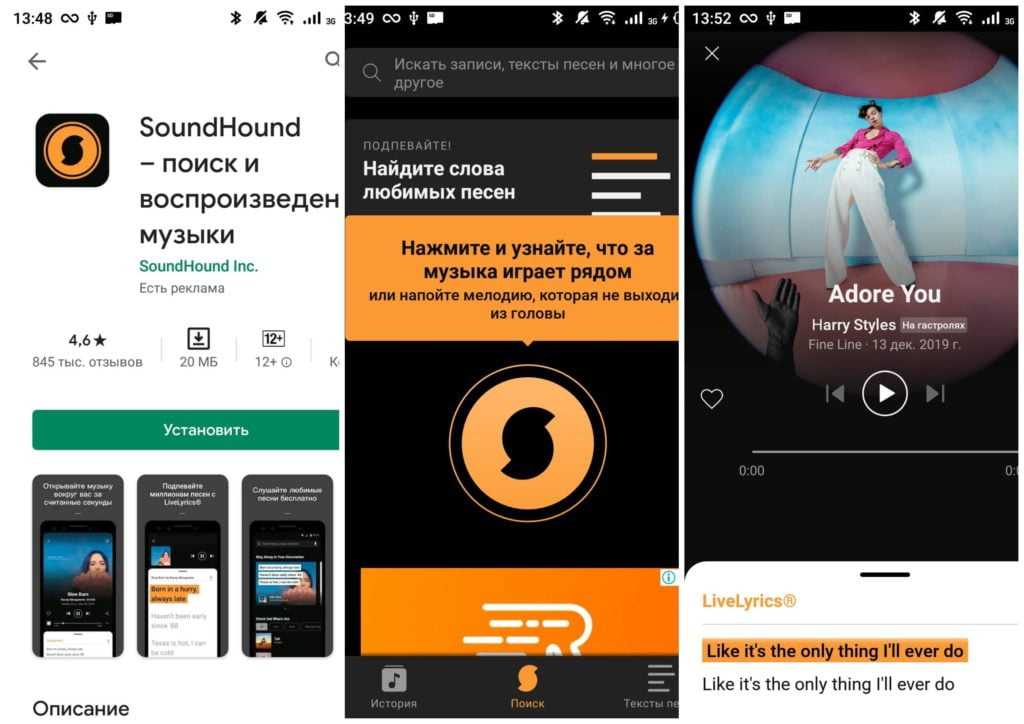
Если в видеоролике используется песня, которой нет в базе YouTube, можно просто скачать её отдельно на компьютер, воспользовавшись сайтом.savefrom.net. Вставьте ссылку на видеозапись с понравившейся мелодией и нажмите на зеленую галочку. Рядом с кнопкой «Скачать» выберите формат Audio MP4.
На компьютер скачается только аудио, без видеоряда. Этот способ работает с любыми видеозаписями. Можно вырезать даже речь человека, если в ролике нет музыки, так как полностью снимается аудиодорожка. Если формат MP4 не воспроизводится, конвертируйте его онлайн в MP3 – я воспользовался для этой цели конвертером convertio.co/ru/mp4-mp3.
Если хотите скачать аудио сразу в формате MP3, используйте программу Ummy Video Downloader. Кроме того, с её помощью можно скачать видео с Youtube или вырезать только аудиодорожку с ютубовского видеоролика.
Скачать Ummy Video Downloader (16.2 Mb.)
Недостаток у этого способа один, но очень весомый – если мелодия играет фоном, а поверх неё говорит человек, то вы скачаете все эти звуки, а не только песню.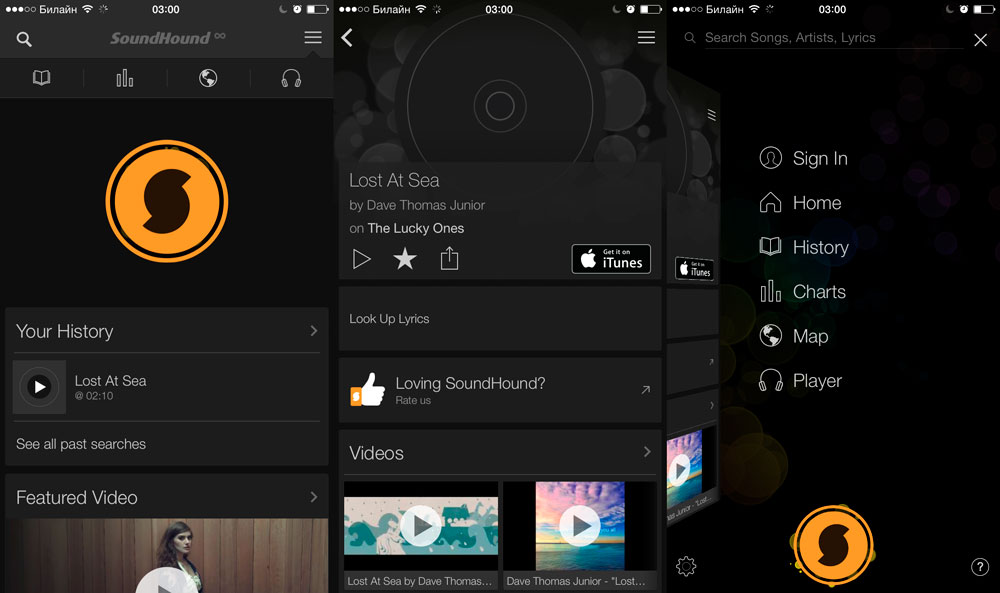 Кроме того, часто в роликах звучит только короткий фрагмент. Теоретически его можно использовать для определения названия и исполнителя с помощью сервиса AudioTag.info. Порядок будет такой:
Кроме того, часто в роликах звучит только короткий фрагмент. Теоретически его можно использовать для определения названия и исполнителя с помощью сервиса AudioTag.info. Порядок будет такой:
- Скачиваете аудио из видеоролика.
- Вырезаете нужный фрагмент, сохраняете его отдельным файлом на компьютере. Как обрезать песню, я уже рассказывал.
- Загружаете фрагмент на AudioTag.info (оптимальная продолжительность – 15-45 секунд), вводите код и смотрите, определил ли сервис, что за трек вы ему предложили.
Если эти манипуляции показались слишком сложными или не привели к желаемому результату, потому что из видеоролика невозможно извлечь даже фрагмент «чистого» воспроизведения, то попробуйте использовать специальные сервисы для определения музыки.
Сервисы для определения музыки
В случае с видеороликами Youtube многие советуют пользоваться для определения музыки сервисом MooMa.sh. Однако мне он не помог ни разу: даже если название было подписано под роликом, что означает, что трек есть в базе Youtube, MooMa. sh говорил, что песня Unknown.
sh говорил, что песня Unknown.
Если под рукой есть смартфон, срочно ставьте запись на паузу и устанавливайте на мобильное устройство приложение Shazam. Программа мультиплатформенная, то есть найти её можно и на Android, и на iOS и на Windows Phone. Более того, если на компьютере установлена Windows 10, можно обойтись без телефона – в магазине приложений «десятки» есть бесплатная версия Shazam.
Скачать Shazam
Вместо Shazam можно использовать SoundHound. Сервисы конкурируют, но нам-то это на руку: пока платформы пытаются перещеголять друг друга, улучшая алгоритмы поиска, мы радуемся найденным трекам. Распознать мелодию получится даже с помощью голосового поиска Google. Включите его и воспроизведите фрагмент. Если Google обнаружит совпадение, то выдаст и название, и имя исполнителя, и даже текст и ссылку на клип.
Скачать SoundHound
Если телефона под рукой нет, или вы не хотите устанавливать Shazam, или приложение не смогло ничем помочь, сославшись на то, что такой композиции нет в базе, то попробуйте узнать больше о мелодии с помощью сайта Midomi.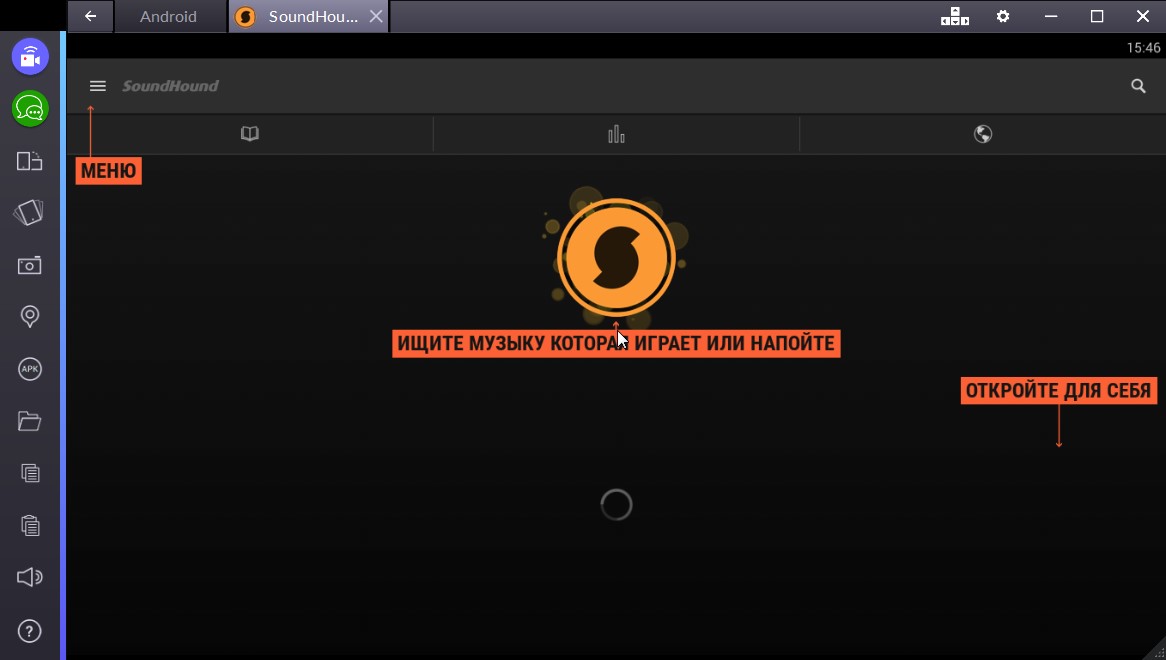
Везде пишут, что Midomi может определить трек, даже если просто напеть его в микрофон. У меня ни разу так не получилось, хотя и певец из меня никакой – издаваемый звуки можно принять разве что за вой дикого животного. Поэтому мечту стать певцом я давно забросил, но цель найти музыкальное произведение из видеозаписи продолжаю считать приоритетной. Здесь Midomi пару раз помог.
Правда, если сверху на мелодию наложен голос какого-нибудь видеоблогера, то Midomi может сбиться и ничего не определить. Но в крайнем случае можно спросить у других пользователей в комментариях под видео – посмотрите внимательнее, почти под каждым треком находятся люди, которым понравился звук, а не только видеоряд.
Что это за песня? Как быстро идентифицировать музыку
Когда вы покупаете по нашим ссылкам, Insider может получать партнерскую комиссию.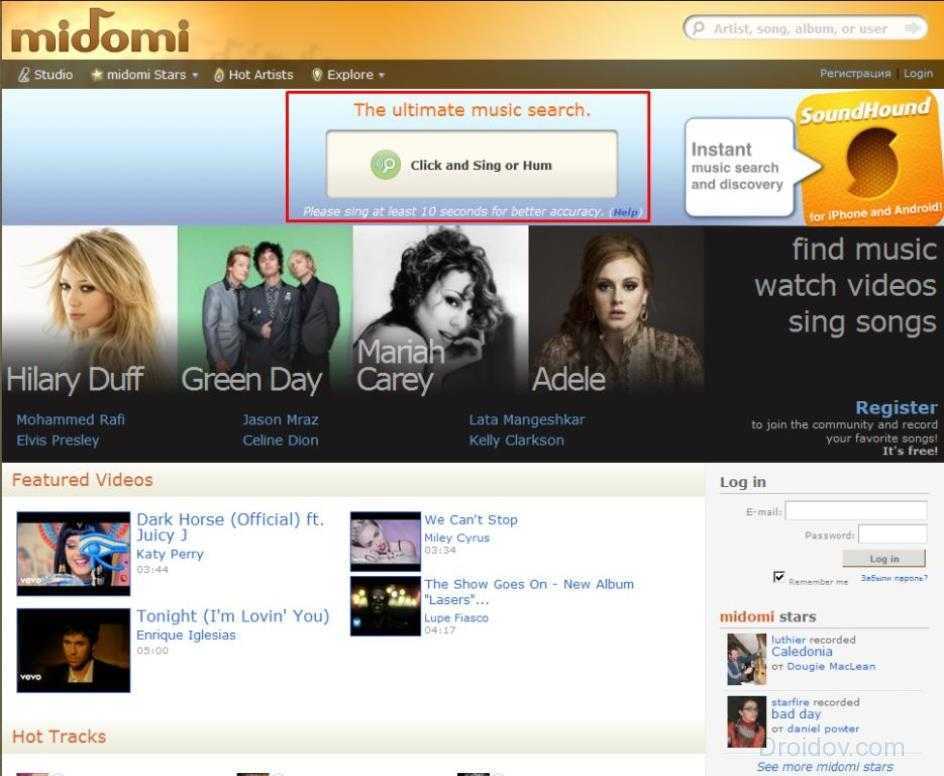 Узнать больше.
Узнать больше.
- Почти каждый телефон и компьютер поставляется с программным обеспечением, которое можно использовать для идентификации песен.
- Вы можете использовать Siri на iPhone или iPad, Google на Android или даже Alexa на Amazon Echo.
- Вы также можете загрузить стороннее приложение, например Shazam или Musixmatch, чтобы идентифицировать песню.
Новые песни появляются в эфире каждый день, и никто не может запомнить каждую из них. Но там, где наша память подводит, компьютеры спешат заполнить пробел.
Если вам интересно, какая песня играет, используйте одно из этих приложений, чтобы определить ее.
Подсказка: Для работы любого приложения для идентификации песен необходимо подключение к Интернету.
Siri (iPhone, iPod, iPad, Apple Watch, Mac) Siri — умный помощник, встроенный в большинство продуктов Apple. Он может находить близлежащие рестораны, назначать встречи в календаре… и определять, какую песню вы слушаете.
Он может находить близлежащие рестораны, назначать встречи в календаре… и определять, какую песню вы слушаете.
Просто активируйте Siri и спросите: «Что это за песня?» Вашему устройству потребуется несколько минут для прослушивания, и если оно найдет вашу песню, оно сообщит вам название и исполнителя. Затем вы можете нажать или щелкнуть результат, чтобы открыть песню в Apple Music.
Как и Siri, Google Assistant, встроенный в ваш телефон Android, Google Home и Google Nest, может найти песню, которую вы слушаете. В зависимости от телефона для этого может потребоваться загрузить приложение Google.
В зависимости от телефона для этого может потребоваться загрузить приложение Google.
Запустите Google Assistant и спросите его: «Что это за песня?» Это займет некоторое время, чтобы прослушать, а затем дать вам название, группу и текст, если они доступны. Если вы используете телефон Android, вы также можете быстро запустить поиск песни в Google.
Вы получите предварительный просмотр текста, а также некоторую другую информацию о песне. Google; Уильям Антонелли/Инсайдер Как заставить Android автоматически определять песни Если у вас есть телефон Google Pixel, у вас, вероятно, есть функция под названием Now Playing .
Единственным недостатком является то, что для этого вам необходимо загрузить «базу данных» песен, с которыми можно сравнить Now Playing. Это не должно занимать слишком много места, но если у вас мало памяти, вы можете избежать этого.
Чтобы включить функцию «Исполняется», откройте приложение «Настройки» и коснитесь Звук и вибрация , а затем Воспроизведение . Включите параметр Определите песни, воспроизводимые рядом с , а затем дождитесь загрузки базы данных. Также включите параметр Показать кнопку поиска на экране блокировки , который позволяет вам вручную искать песню, если ваш Pixel не подбирает ее автоматически.
Вы увидите текущую песню в нижней части экрана блокировки.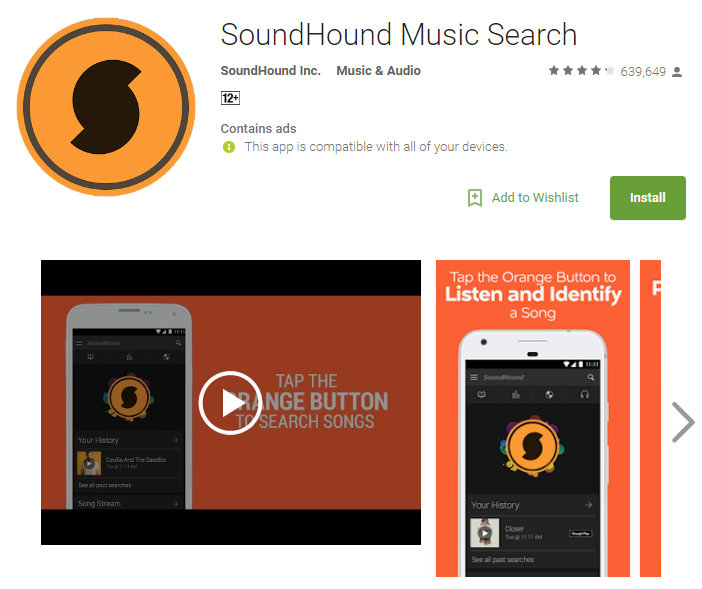 Google; Уильям Антонелли/Инсайдер Alexa (Amazon Echo)
Google; Уильям Антонелли/Инсайдер Alexa (Amazon Echo) Если у вас есть Amazon Echo, вы знакомы с умным помощником Alexa. Как и его коллеги из Apple и Google, Alexa тоже может находить песни.
Скажите «Alexa», чтобы разбудить помощника, затем спросите: «Что это за песня?» Опять же, он будет слушать в течение нескольких секунд, а затем скажет вам, что он нашел. Затем вы можете выполнить команду, например «Включи мне еще песни этого исполнителя».
Сторонние приложения, такие как Shazam и Musixmatch Несмотря на то, что умные помощники заменили большинство из них, по-прежнему существует множество сторонних приложений для распознавания музыки. Наряду с распознаванием музыки они обычно предлагают листы с текстами песен, новости, возможность найти песню на Spotify и многое другое.
Наиболее популярными из этих приложений являются Shazam, Musixmatch, SoundHound и Genius. Чтобы выбрать, какое из них порекомендовать, мы провели серию тестов для всех четырех приложений, чтобы увидеть, насколько быстро они могут распознавать песни.
Данные приведены в таблице ниже. Мы протестировали приложения как на iPhone, так и на Android, используя пять разных песен — две песни, занимающие первое место в Billboard, одну умеренно популярную мелодию и еще две малоизвестные композиции. Победители для каждой песни выделены.
Это дает нам некоторые интересные результаты. В целом, Shazam — самое быстрое и точное приложение для распознавания музыки. Как на iPhone, так и на Android он регулярно находил результаты быстрее, чем мы могли даже запускать и останавливать таймер.
Когда Shazam знает песню, он молниеносно находит ее.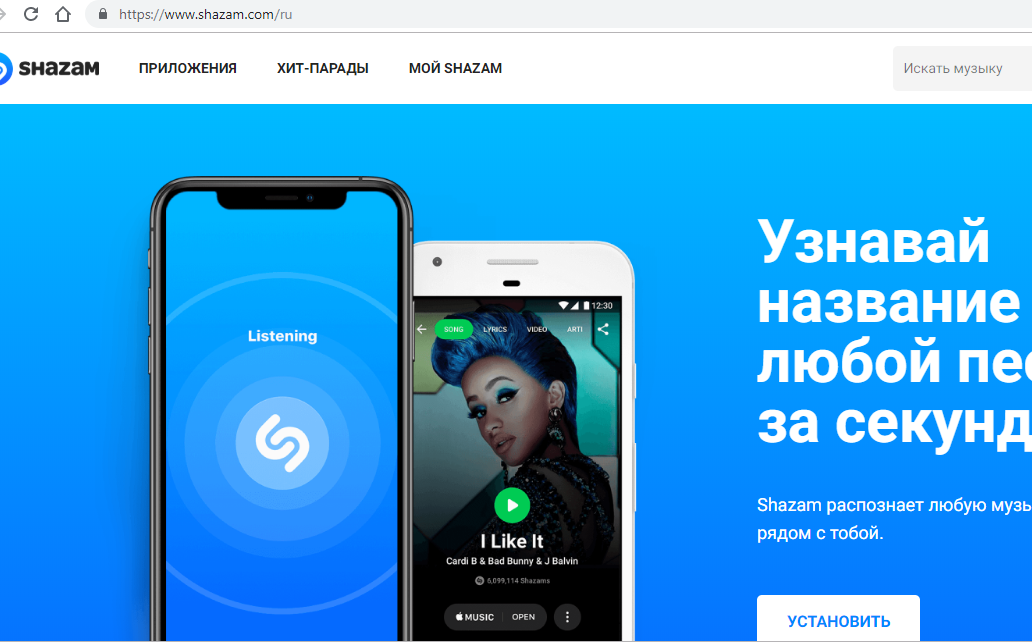 Шазам; Уильям Антонелли/Инсайдер
Шазам; Уильям Антонелли/ИнсайдерНо по мере того, как песни становились все более неясными, Musixmatch вырвался вперед. Musixmatch смог найти каждую песню, которую мы ему подкинули, за считанные секунды — даже мелодию Salvo, которую трудно найти на Spotify, даже если вы знаете название.
Тем временем SoundHound и Genius вообще не могли сравниться со своими конкурентами. SoundHound потребовалось гораздо больше времени, чем другие, и он не смог найти мелодию Salvo. Genius смог найти все песни, но все равно лагал.
Это может означать, что если вы в основном слушаете популярную музыку, Shazam — это приложение, которое вам нужно. Но если ваши вкусы склоняются к более старым или малоизвестным песням, Musixmatch — это приложение для вас.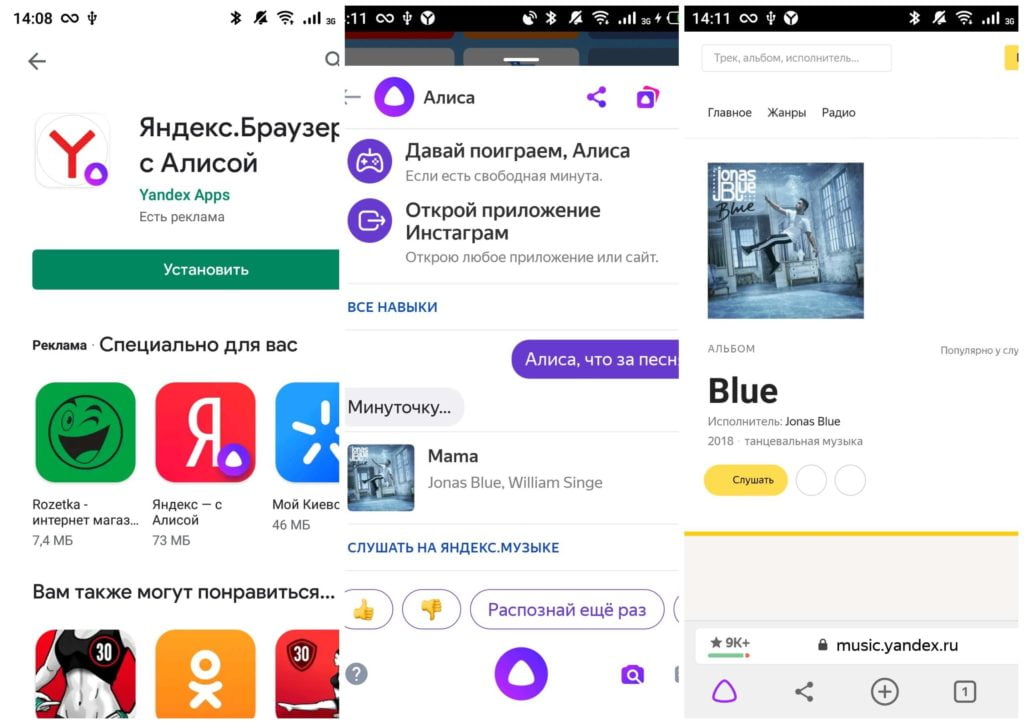
Уильям Антонелли
Технический репортер для Insider Reviews
Уильям Антонелли (он/она/они) — писатель, редактор и организатор из Нью-Йорка. Как один из основателей команды Reference, он помог вырастить Tech Reference (теперь часть Insider Reviews) из скромных начинаний в гигантскую силу, которая привлекает более 20 миллионов посещений в месяц. Помимо Insider, его тексты публиковались в таких изданиях, как Polygon, The Outline, Kotaku и других. Он также является источником технического анализа на таких каналах, как Newsy, Cheddar и NewsNation. Вы можете найти его в Твиттере @DubsRewatcher или связаться с ним по электронной почте [email protected].
ПодробнееПодробнее
Tunatic — Скачать
Обзор Softonic
Пусть ваш компьютер идентифицирует ваши песни
Если бы я сказал вам, что ваш компьютер может распознавать песни, просто слушая их, вы, вероятно, мне не поверили бы. Однако, если вы используете Tunatic, вам это удастся.
Однако, если вы используете Tunatic, вам это удастся.
Для работы приложения должен работать встроенный микрофон вашего компьютера или должен быть установлен микрофон. Просто запустите медиаплеер и дайте компьютеру прослушать ваши треки. Вам нужно будет нажать на вопросительный знак в окне приложения, чтобы программа начала поиск в своей базе данных. Он перечисляет название песни и имя исполнителя, как только находит его.
Очевидно, что Tunatic не всегда все делает правильно и сильно зависит от базы данных песен, которую ведут разработчики. Это все еще довольно удивительный инструмент, и он может очень быстро найти определенные песни.
Как только Tunatic найдет песню, он также позволит вам найти ее в iTunes, найти мелодию звонка или выполнить поиск в Google, чтобы найти текст.
Tunatic может работать не всегда, но это действительно умный способ найти названия всех безымянных песен в вашей библиотеке. Стоит попробовать.
Рецензия автора
Вы когда-нибудь задумывались о том, что это за песня? Дайте Tunatic прослушать ее, и вы узнаете имя исполнителя и название песни за считанные секунды.
